№ 3-17
Подарок для выпускников 2021 года
Горбунова Софья
7А класс, Березовское муниципальное автономное общеобразовательное учреждение «Средняя общеобразовательная школа № 10», п. Монетный
Горбунова Софья
7А класс, Березовское муниципальное автономное общеобразовательное учреждение «Средняя общеобразовательная школа № 10», п. Монетный
Год создания: 2021 г.
Руководитель: Шишкану Наталья Андреевна
Назначение: Подарок для выпускников 2021 года. Значок в виде колокольчика с названием школы и годом выпуска
.
Назначение: Подарок для выпускников 2021 года. Значок в виде колокольчика с названием школы и годом выпуска
.
Пояснительная записка.
Создание значка «Подарок для выпускников 2021 года»
Символ выпускников это колокольчик, который на праздничной линейке звучит для ребят в родной школе последний раз. Очень много воспоминаний и эмоций вызывает «последний звонок». Поэтому я решила, что мой подарок для выпускников будет значок в виде колокольчика.
Было не сложно создать эскиз колокольчика, сложно было определить, какой именно колокольчик стает значком.

Выбор остался за эскизом № 1. Потому что его, как мне показалось, будет удобнее и легче смоделировать, он красивее и больше похож на настоящий колокольчик.
Надпись на колокольчике в голове возникла сразу «Выпускник 2021 БМАОУ СОШ10»
Ход работы:
1. Открыла программу, установила рабочую область в удобное для меня положение и с помощью кривых линий начертила колокольчик.
Надпись на колокольчике в голове возникла сразу «Выпускник 2021 БМАОУ СОШ10»
Ход работы:
1. Открыла программу, установила рабочую область в удобное для меня положение и с помощью кривых линий начертила колокольчик.
- При помощи кнопки Extrude (Выдавливание) установила высоту колокольчика 3 мм.
3.В другой области, создала надпись. Выбрала шифр и размер
4.Так же, как и колокольчик, сделала ее объемной (3 мм).
5. С помощью кнопки перемещение и поворота объекта, поместила надпись на колокольчик, так чтобы надпись плотно прилегала к колокольчику.
6.Поработала с размером. И сохранила проект.
Подготовка к печати.
Перед тем как отправить объект на печать на принтере его нужно подготовить. Для этого воспользовалась слайсером Polygon X, который разделен на 3 условные вкладки: Новое задание, Просмотр задания и Мониторинг.
Выбрала положение, разбила на слои (для того, чтобы колокольчик и надпись были разным цветом), и определила количество копий, которые поместятся на одну поверхность платформы.
Сохранила полученный результат на флеш – носитель.
Печать значка.
Перед печатью, я выбрала цвет пластика (голубой и желтый). Заправила пластик основного цвета в принтер, согласно инструкции. Сделала калибровку стола. И запустила печать.
После паузы, установленной в слайсере Polygon X для замены пластика другого цвета, заменила пластик и продолжила печать до завершения.
Завершающий этап.
Завершающий этап заключался в том, что к значкам нудно было прикрепить булавки. Для этого использовала клеевой пистолет, булавки маленького размера и небольшие кусочки ткани.
Затем к каждому значку завязала бантик из декоративной лентой.
Значки отнесла директору школы Гусевой Н.А. и попросила подарить их выпускникам при вручении аттестатов.
В заключении хочется сказать, что работать над подарком мне очень понравилось. Творческий подход и стремление сделать приятное выпускникам, помогли мне достичь поставленной цели (создание памятного значка для выпускников 2021 года нашей школы).
5. С помощью кнопки перемещение и поворота объекта, поместила надпись на колокольчик, так чтобы надпись плотно прилегала к колокольчику.
6.Поработала с размером. И сохранила проект.
Подготовка к печати.
Перед тем как отправить объект на печать на принтере его нужно подготовить. Для этого воспользовалась слайсером Polygon X, который разделен на 3 условные вкладки: Новое задание, Просмотр задания и Мониторинг.
Выбрала положение, разбила на слои (для того, чтобы колокольчик и надпись были разным цветом), и определила количество копий, которые поместятся на одну поверхность платформы.
Сохранила полученный результат на флеш – носитель.
Печать значка.
Перед печатью, я выбрала цвет пластика (голубой и желтый). Заправила пластик основного цвета в принтер, согласно инструкции. Сделала калибровку стола. И запустила печать.
После паузы, установленной в слайсере Polygon X для замены пластика другого цвета, заменила пластик и продолжила печать до завершения.
Завершающий этап.
Завершающий этап заключался в том, что к значкам нудно было прикрепить булавки. Для этого использовала клеевой пистолет, булавки маленького размера и небольшие кусочки ткани.
Затем к каждому значку завязала бантик из декоративной лентой.
Значки отнесла директору школы Гусевой Н.А. и попросила подарить их выпускникам при вручении аттестатов.
В заключении хочется сказать, что работать над подарком мне очень понравилось. Творческий подход и стремление сделать приятное выпускникам, помогли мне достичь поставленной цели (создание памятного значка для выпускников 2021 года нашей школы).

